Det er bra å beskytte dataene dine ved å lagre dem på den passordbeskyttede datamaskinen – det er bedre å beskytte viktige filer i seg selv! Du kan absolutt beskytte viktige dokumenter via passord hvis du vil - metoden for å gjøre det avhenger av hvilken versjon av Windows du kjører.
Det kan gjøres direkte i Windows hvis du har en Pro- eller Enterprise-utgave – hvis du har en hjemmeutgave, må du bruke ekstern programvare for å passordbeskytte innholdet ditt.
Tips: For å sjekke hvilken versjon av Windows du har, trykk på Windows- og R-tasten på tastaturet. Skriv deretter "winver" og trykk Enter. Et nytt vindu åpnes, og i avsnittet der ser du om du kjører Home eller en annen versjon.
I Pro:
For å passordbeskytte en mappe eller et dokument, åpne filutforskeren og naviger dit. Når du har funnet den, høyreklikker du på den og velger Egenskaper. Et nytt vindu åpnes, hvor du nær bunnen vil se en knapp merket Avansert.
Tips: Vær oppmerksom på at de passordbeskyttede filene dine ikke kan deles med noen andre – de vil være kryptert slik at bare du kan bruke dem.
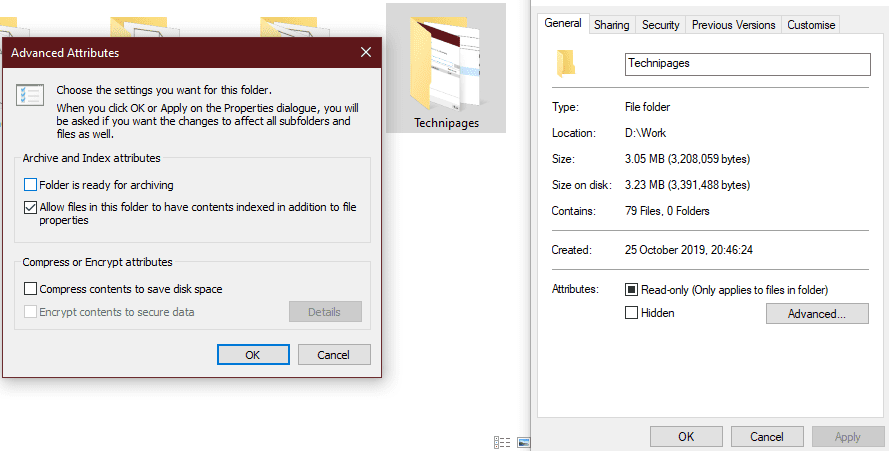
Klikk på Avansert-knappen for å se noen tilleggsalternativer - nederst er det en merket "Krypter innhold for å sikre data". Merk av i boksen og trykk på Bruk.
Tips: Hvis du bruker Windows 10 Home, vil denne boksen være nedtonet og den vil ikke fungere.
Windows vil umiddelbart begynne å kryptere filene dine for deg. Hvis du bruker funksjonen for første gang, vil Windows be deg om å sikkerhetskopiere krypteringsnøkkelen et sted. Dette er en veldig viktig informasjon som du virkelig bør holde orden på – hvis du noen gang mister tilgangen til filene dine, er dette den eneste måten å få den tilbake på!
Nøkkelen er passordet ditt – og det er knyttet til Windows-kontoen din. Hvis noen andre prøver å få tilgang til filene med en annen konto, eller til og med ved å ta den fysiske stasjonen din, vil de bare se meningsløs tekst.
I hjemmet:
I Windows Home må du bruke ekstern programvare for å passordbeskytte filene og mappene dine.
Det er mange programmer der ute som kan oppnå (eller i det minste lover å oppnå) dette formålet. Vi anbefaler LÅS-A-FOLDER, et veldig enkelt program som tilbyr enkel passordlåsing uten dikkedarer.
Du kan laste den ned trygt fra lenken ovenfor. Bare last ned installasjonsprogrammet og kjør det. Du må godta lisensavtalen og jobbe deg gjennom installasjonsveiviseren. Ikke bekymre deg - det tar ikke lang tid!
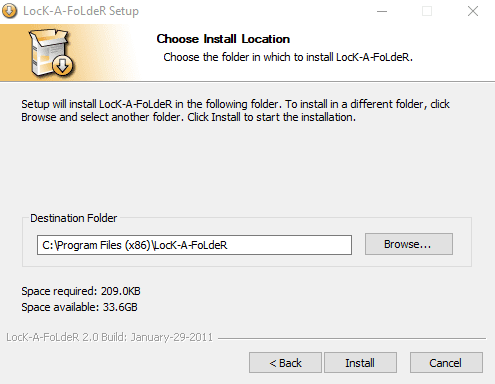
Når du er ferdig, kjør programmet, og du vil bli bedt om å angi et hovedpassord. Dette er passordet du trenger for å få tilgang til filene og mappene senere. Sørg for at det er noe trygt, men lett å huske – hvis du mister det, vil du være i trøbbel!
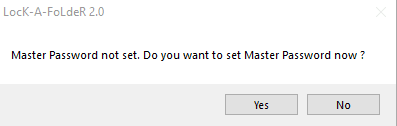
Med et passordsett kan du få tilgang til hele settet med alternativer.
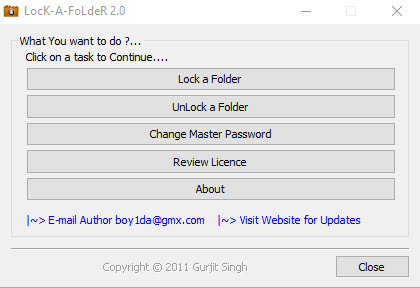
Du kan låse mapper, låse dem opp og endre passordet ditt. Det er det – programmet har ingen tilpassbare elementer, noe som gjør det perfekt for nybegynnere og de som leter etter en enkel, strømlinjeformet opplevelse.